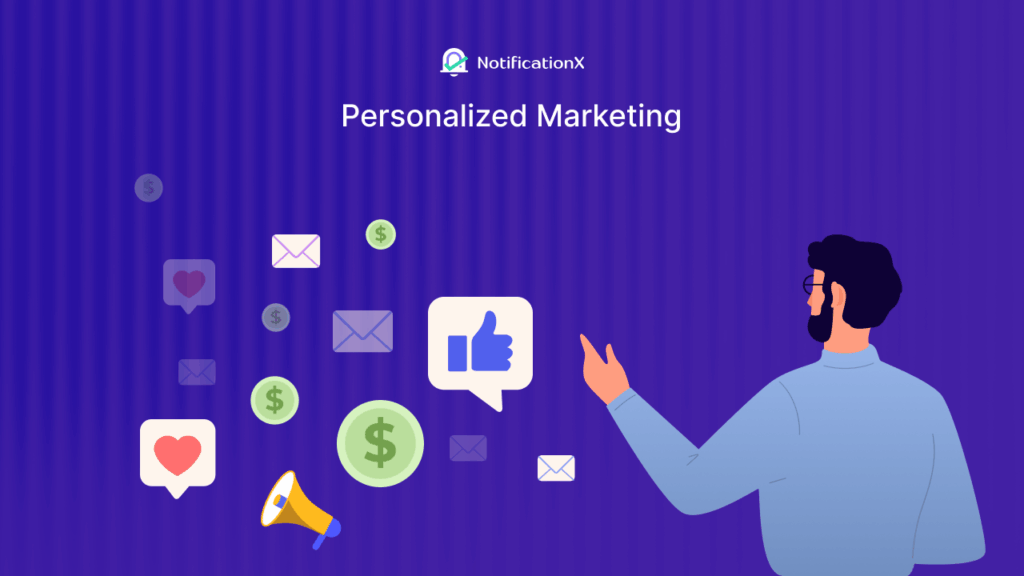Siapa pun dapat menggunakan NotificationX untuk menampilkan notifikasi penjualan di situs web mereka, tetapi pernahkah Anda berpikir bahwa Anda tidak selalu menampilkan notifikasi penjualan yang sah? Untuk mengatasi masalah ini, NotificationX membawa Anda Filter Status Pesanan WooCommerce untuk menampilkan notifikasi berdasarkan status sebenarnya dari produk Anda. Mari selami dan jelajahi apa yang akan ditawarkan fitur ini kepada Anda.

Jika Anda memiliki toko WooCommerce, Anda tahu betapa sulitnya untuk selalu memperbaruinya, terutama karena ini virtual. Ada kalanya stok produk Anda benar-benar kosong, dan Anda tidak ingin pelanggan memesannya dalam waktu dekat.
Anda dapat menampilkan pemberitahuan penjualan, namun, pemberitahuan penjualan untuk produk yang kehabisan stok juga akan muncul di situs web Anda. Ketika ini terjadi, itu menyesatkan pelanggan Anda dan juga menempatkan Anda di bawah tekanan. Itulah sebabnya, untuk menyederhanakan tampilan notifikasi penjualan aktual Anda, NotificationX menghadirkan fitur luar biasa ini untuk Anda.
Cara Mengatur Filter Status Pesanan WooCommerce Dengan NotificationX
Seperti yang sudah Anda ketahui bahwa tujuan menampilkan notifikasi penjualan sebenarnya adalah untuk mendorong lebih banyak penjualan untuk toko Anda, mari kita jelajahi betapa mudahnya Anda dapat memecahkan masalah jenis ini dan menunjukkan kepada pelanggan Anda jenis notifikasi yang tepat menggunakan NotificationX. NotificationX umumnya memungkinkan Anda menunjukkan hampir 11 jenis notifikasi. Tetapi fitur filter status pesanan WooCommerce dirancang khusus untuk pemberitahuan penjualan saja. Untuk menggunakan fitur ini, Anda perlu menginstal beberapa plugin penting di WordPress Anda. Ini adalah-
- WooCommerce: Karena fitur filter status pesanan NotificationX hanya dibuat untuk pemilik toko eCommerce, Anda harus menginstal plugin WooCommerce di WordPress Anda.
- PemberitahuanX: Fitur filter status pesanan hanya tersedia di NotificationX versi terbaru. Untuk memanfaatkan fitur ini, instal plugin ini segera.
- Pemberitahuan PRO: Anda harus meningkatkan ke versi PRO untuk menggunakan fitur ini, karena ini adalah fitur premium.
Langkah 1: Buat Toko WooCommerce yang Berfungsi Penuh
Langkah pertama dan terpenting untuk digunakan Filter Status Pesanan WooCommerce NotificationX Fiturnya adalah memiliki toko WooCommerce yang berfungsi penuh yang memiliki halaman keranjang khusus. Halaman keranjang Anda adalah tahap terakhir dari proses pembelian untuk pelanggan. Itu sebabnya membuat halaman keranjang WooCommerce yang menarik penting bagi Anda.
Langkah 2: Urutkan Pesanan WooCommerce Dari Dasbor
Anda mungkin telah menerima banyak pesanan produk di toko WooCommerce Anda. Beberapa sedang memproses, menunggu, tidak lengkap, atau bahkan menyelesaikan pesanan dan berhasil. Sebelum Anda memulai dengan Filter Status Pesanan WooCommerce NotificationX, Anda perlu mengurutkan pesanan Anda dengan cara yang benar. Untuk melakukan itu, Anda perlu menavigasi ke 'WooCommerce' plugin dan klik pada 'Memesan' pilihan.
Untuk blog ini, kami menyimpan produk dari status berbeda yang akan membantu saat menerapkan fitur NotificationX ini. Kami akan menampilkan notifikasi penjualan hanya untuk pesanan yang sudah selesai dan sedang diproses. Dalam hal ini, Anda tidak ingin mendapatkan lebih banyak pesanan untuk pesanan produk yang ditangguhkan dan dibatalkan lagi.
Langkah 3: Buat Peringatan NotificationX Menurut Filter Status Pesanan WooCommerce
Sekarang Anda harus pergi ke plugin NotificationX dan klik tombol 'Add New' untuk membuat popup notifikasi baru. Kita harus memilih 'Pemberitahuan Penjualan' dari bagian jenis notifikasi. Dari 'Sumber' bagian yang juga perlu Anda pilih 'WooCommerce' dan simpan kemajuan Anda dengan mengklik 'Lanjut' tombol dari bawah.
Dari 'Rancangan' tab, yang perlu Anda lakukan adalah memilih gaya untuk popup pemberitahuan penjualan yang ingin Anda tampilkan di situs web Anda. Ada 10 gaya dan tema berbeda untuk menampilkan notifikasi penjualan. Jika Anda ingin bekerja lebih keras untuk mendesain popup, Anda dapat melakukannya dengan mengklik 'Desain Lanjutan' pilihan.
Anda akan dapat mengubah tipografi, warna latar belakang, dan tampilan gambar dari bagian ini. Sekarang Anda perlu mengklik 'Lanjut' tombol untuk menyimpan dan melanjutkan untuk membuat pemberitahuan penjualan sesuai dengan status pesanan WooCommerce.
Dari 'Kandungan' tab, Anda akan dapat mengonfigurasi 'Templat Pemberitahuan', 'Pesanan Acak', 'Tampilkan Pembelian Dari', dan seterusnya termasuk 'Status pemesanan' kotak. Untuk melihat opsi, Anda perlu mengklik drop-down dan memeriksa semua jenis yang tersedia untuk dipesan.
Untuk tutorial ini, kita hanya akan memilih 'Lengkap' pilihan untuk menampilkan pemberitahuan penjualan. Harus disebutkan bahwa 'Lengkap' dan 'Pengolahan' opsi selalu disetel sebagai default. Anda dapat menambahkan lebih dari satu kriteria untuk menampilkan notifikasi penjualan Anda.
Ini adalah bagaimana Anda dapat mengatur Filter status pesanan WooCommerce dengan menggunakan NotificationX. Meskipun fitur ini sederhana, ini akan membantu Anda untuk menjaga kejujuran terhadap pelanggan Anda sambil menunjukkan pemberitahuan penjualan dan membuat kampanye pemasaran FOMO yang efektif.
Kami akan membuat pesanan produk lengkap untuk menguji fitur ini. Tidak akan ada popup sales notification sebelum pesanan produk selesai karena kami belum menyelesaikan pesanan. Tepat setelah kami melakukan pemesanan, popup akan ditampilkan sesuai dengan fitur filter status pesanan WooCommerce kami.
Peringatan sembulan ini adalah semua pesanan yang berhasil karena kami hanya mengurutkan pemberitahuan penjualan untuk pesanan yang diselesaikan. Anda dapat mengurutkan pesanan WooCommerce Anda untuk notifikasi popup NotificationX dengan cara yang sama.
Filter Peringatan Popup WooCommerce Menggunakan NotificationX
Siap menjadikan peringatan bukti sosial Anda lebih andal dan asli menggunakan NotificationX? Mulailah hari ini dengan PemberitahuanX plugin dan dapatkan pembaruan terbaru dari plugin ini. Tampilkan lansiran waktu nyata Anda kepada pengunjung dan jelajahi lebih banyak fitur berguna seperti ini.
Hubungi kami tim pendukung jika Anda memiliki pertanyaan tentang NotificationX. Di kotak komentar di bawah, Anda dapat memberi tahu kami pendapat Anda tentang fitur ini. Kami berharap untuk mendengar dari Anda. Tetap terhubung dengan berlangganan blog kami atau bergabung dengan persahabatan kami Komunitas Facebook untuk lebih banyak pembaruan dan saran.